
Da Apple endelig stoppede med at fungere som en overbeskyttende forælder og introducerede tredjeparts tastaturer, kan iOS 8 lade dig erstatte din iPhone eller iPad's tastatur - Sådan kan IOS 8 lade dig erstatte din iPhone eller iPad's tastatur - Sådan kan du med iOS 8 endelig ændre din iPhone tastatur, og du har nogle fantastiske muligheder. Læs mere, alle gik tastaturskøre. Nu i stedet for bare dit almindelige vanille Apple-tastatur, har du likeså Swype og Swiftkey iOS 8 Lader dig udskifte din iPhone eller iPads tastatur - Sådan gør jeg, hvordan iOS 8 kan du udskifte din iPhone eller iPad's tastatur - her er hvordan med iOS 8, kan du Endelig ændre din iPhone tastatur, og du har nogle fantastiske muligheder. Læs mere for at gøre skrivebeskeder og skrive så nemt som muligt.
Vi har tidligere gravet op nogle få unikke tastaturer 5 Flere iOS 8-tastaturer, der understøtter GIF'er, fancy skrifttyper og temaer 5 Flere iOS 8-tastaturer, der understøtter GIF'er, fancy skrifttyper og temaer Du vil blive forbløffet over hvilke funktioner der kan pakkes ind i et enkelt tastatur. Læs mere, og jeg har haft stor succes med min tyske takket være oversættelsestastaturet Slated Slated Er et iOS 8-tastatur, der omsætter samtaler til dig Slated Er et iOS 8-tastatur, der omsætter samtaler til dig Min tysk-italienske svigermor og jeg har ikke talt så meget via SMS i aldre. Læs mere . Men fremskridt stopper aldrig, så her er 9 flere tastaturer for dig at prøve.
Tagsdock ($ 0.99)
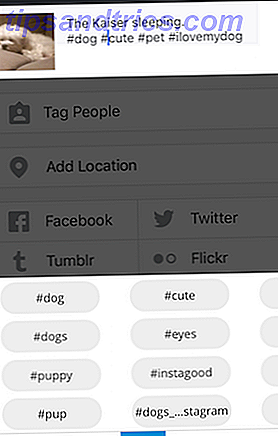
Nøglen til at være Instagram King 5 Forsøgte og sande tips til at vinde på Instagram og få tonsvis af lignende 5 Prøvede og sande tips til at vinde på Instagram og få tonsvis af lignende Når det kommer til at blive bemærket på Instagram, er der grundlæggende regler at følge som ville være tilfældet med ethvert socialt netværk - post regelmæssigt, interagere med brugere, inkludere en interessant beskrivelse med din ... Læs mere er tilsyneladende tags, på samme måde som hashtags HVORDAN: Effektiv brug Twitter Hashtags Sådan: Effektivt brug Twitter Hashtags Læs mere vil gøre dig til Twitter kejser. Men når du har travlt med Instagramming, hvem har tid eller tilbøjelighed til at skrive alle disse tags? Og hvem kan huske alle dem, du har brug for? Frygt ikke: Du kan nu sikre, at billedet af din morgenmad med det klassiske filter nu kan findes ved at vælge passende hashtags med Tagsdock.
Klik på den kategori, som dit foto falder under, og de relevante tags vil dukke op. Så er det simpelthen et spørgsmål om at trykke på dem, du vil have, og ligesom magi vises mærkerne ved siden af dit billede, klar til at sende.
I de første 10 minutter med at bruge dette tastatur fik jeg syv nye følgere, så det ser ud til, at denne tagging thingie fungerer.
Roxie Visual (Free)

Der er to grupper af texter og chatter derude - dem der elsker og omfavner emoji Kan Emoji Transcend Language Boundaries? Kan Emoji overskride sproggrænser? Vil den tilsluttede alder hjælpe os med at gå ud over sprog som vi kender det? Nogle mennesker tror, at emoji kan revolutionere, hvordan vi kommunikerer. Lad os se. Læs mere, og dem, der ikke kan lide det. Jeg er i den sidste gruppe, mens min kone er en stor fan af det. Jeg er stolt af at være i stand til at skrive hurtigt - standsning for at finde det passende smiley-ansigt sænker mig kun ned og bryder min strømning.
Roxie Visual kunne gøre processen så meget lettere for mig. Når du skriver noget, scanner Roxie ordene for at se, om der er passende emoji til at gå med det. Så hvis jeg skrev "Jeg har lyst til pizza til middag", vil Roxie Visual komme op med pizza emoji. Bare tryk på den ønskede, og det vil blive indsat i chatten for dig.
Du får også et rødt tastatur. Jeg elsker bare farven, så denne er en bestemt målmand på min telefon.
Padkeys ($ 0, 99 - kun iPad)

En af de ting, jeg finder virkelig irriterende over standard iOS-tastaturet, er, at tallene er på en helt separat side, og andre symboler er på en tredje side. Du skal trykke på en knap for at skifte mellem dem, og når du er i varmen ved at skrive hurtigt, skal du skifte tastaturer for at finde og skrive et nummer eller et symbol kan være irriterende.
Padkeys niveauer spillereglerne ved at udnytte iPad's store skærm. Det bringer numrene på samme tastatur som bogstaverne, hvilket gør det ligesom et standard tastatur. Nu, når du skriver væk, kan du skrive bogstaver og tal uden at skulle skifte tastaturer. Jeg elsker virkelig dette tastatur, og det er nu blevet standard på min iPad.
Den eneste ulempe er, at den kun er designet til iPad, sandsynligvis fordi iPhone's skærm er lige for lille.
Thingthing (Free)

Thingthing er et interessant koncept. Det giver dig mulighed for at vedhæfte forskellige webtjenester til dit tastatur, og derefter linke til disse filer i en chat eller SMS.

Så hvis du f.eks. Gerne vil vise den anden snakker et billede i din Facebook-konto, er det bare et spørgsmål om at sikre, at din Facebook-konto er vedhæftet. Tryk derefter på "f" -ikonet nederst, og rul til for at finde det ønskede billede. Tryk på den, og den bliver indsat i chatten.
Hvad nogle mennesker måske ikke kan lide om dette tastatur er, at du skal give adgangstilladelser til dine webkonti. At give et tastatur denne meget adgang kan gøre nogle mennesker forsigtige, men for andre kan dette tastatur gøre din iPhone meget mere produktiv.
Tommer ($ 1, 99)

Thumbly-hjemmesiden hævder, at Thumbly er "lavet til den måde, du holder din telefon på." Ideen her er, at du holder din telefon med den ene hånd, og nøglerne er arrangeret på en måde, der letter ensidig tommelfingning. Tastaturet leveres også med auto-complete.
Måske skyldtes det mine store fingre, men jeg fandt Thumbly lidt svært at bruge. Min tommelfinger holdt ved at trykke på den forkerte knap og bremse min skrivehastighed betydeligt. Men nogen med mindre fingre vil nok finde dette tastatur pænere og nemmere at bruge end jeg gjorde, og jo længere du bruger det, desto bedre får du.
Udvikleren fortalte mig i en email, at tastaturet er ved at blive en stor opgradering.
Thumbly er faktisk på grund af en større ændring, som jeg håber vil gøre det mere behageligt for folk at bruge. I grunden forsvinder tasterne Slet, Return og Shift og erstattes af strejfbevægelser. Dette gør det muligt for de enkelte nøgler at blive større, hvilket gør dem lettere at ramme.
Så måske er der håb for mig og mine store tommelfinger endnu.
Phraseboard (Free)

Phraseboard er egnet til texters, der finder sig selv at sige de samme ting igen og igen. Der er allerede forudindstillede standardfraser, og du kan også tilføje dine egne. Du kan kategorisere disse sætninger, så du nemt finder dem. Bare find den sætning, du ønsker, tryk på den, og se den komme op på skærmen, klar til at sende.
Webstedet siger, at for at indsætte dine egne sætninger skal du aktivere "åben adgang" i iOS-tastaturindstillingerne. Jeg vil kort komme til at tale om dette i slutningen af denne artikel.
Hangkeys

Hvem husker at spille hangman som barn? Det var det ultimative enkle spil, og kunne spilles næsten overalt. Alt, hvad der var påkrævet, var et stykke papir, en pen eller en blyant og en imponerende forståelse af dit modersmål (med et par udenlandske lydende sammensatte ord kastet i god målestok). En enklere tid, før spilkonsoller og internettet.
Men nu har Hangman gået ind i et iOS-tastatur, kaldet Hangkeys. Begge sider skal have Hangkeys tastaturet installeret til at spille, og den person, der starter spillet indstiller ordet. Hvis man antager, at den anden person har sat ordet, skal du trykke på tasterne på tastaturet. Hvis du har ret, begynder ordet. Hvis ikke, godt ... vi ved alle, hvad der sker, gør vi ikke?
Husk børn: hver gang du taber et spil hangman, er en pindfamilie tilbage uden far. Noget at tænke på der.
Flirty (Free)

Her er en, der fik min kone og hendes veninder til at grine først, før de gik forbi den syge spand. Ja, det er den automatiske flirte en-liner generator. Nogle er gamle, mange er corny, de fleste vil få dig til at stønne, nogle vil få en drink smidt i dit ansigt (en gratis drink!), Men nogle få (som den ovenstående) får dig til at grine højt.
Hvis du kan få den anden person til at grine, så har du vundet halvdelen af kampen.
Klingon Swipekeys ($ 0.99)

Dette tastatur er et til den sande Klingon, der glæder sig over kampens herlighed, og synes i dag at være en god dag at dø! Den store ulempe ved dette tastatur er dog, at der ikke er engelsk-klingon-oversættelse, så nøglerne er i Klingon, såvel som teksten.
Hvis du eller din modtager ikke forstår krigers sprog, er dette bare et sjovt tastatur, der skal installeres på din telefon. Så igen, hvis du ikke kender Klingon, så er du seriøst nødt til at tjekke din geek Trekkie Star Trek vs Star Wars: Hvilken er mere teknologisk avanceret? Star Trek vs Star Wars: Hvilket er mere teknologisk avanceret? Der er tre emner, som aldrig bør diskuteres ved middagsbordet: religion, politik og de relative fordele ved Star Trek og Star Wars. Heldigvis for os er MakeUseOf ikke et spisebord. Læs mere legitimationsoplysninger.
Men hvis du gerne vil lære Klingon, forbereder Duolingo sig på at tage et kursus. Så er alt, hvad du behøver, operationen for at få den rynke pande, og du vil være alle Worf.
Så hvordan installerer jeg et af disse tastaturer?
Hvis nogen af disse tastaturer har ramt din fancy og du har downloadet en eller flere af dem, så er det sådan, hvordan du aktiverer dem.
Gå til iOS- indstillingerne og derefter Generelt> Tastatur> Tastaturer . Du vil så se en liste over alle dine aktuelt installerede og aktiverede tastaturer.

Tryk på Tilføj nyt tastatur, der skal tages til de installerede, der endnu ikke er aktiveret.

Rul ned til Tredjeparts tastaturer for at se dem der endnu ikke er aktiveret. Tryk på den ønskede, og du vil blive bragt tilbage til tastaturlisten.

Du kan se den, du lige har tappet nederst på listen. Hvis der er nogle tastaturer der, som du ikke længere vil have, skal du blot trykke på Rediger i øverste højre hjørne og trykke på den røde cirkel til venstre for tastaturnavnet for at afsløre knappen Slet .

Når du skriver dine beskeder, kan du skifte forskellige tastaturer ved at bruge den cirkulære globus-lignende ikon på tastaturet. Du kan ændre rækkefølgen, som tastaturer vises ved at holde fingeren nedad på de tre vandrette linjer og bevæge sig op og ned.
Først og fremmest skal du tillade fuld adgang . Du kommer til denne mulighed ved at trykke på den vandrette pil til højre for tastaturnavnet. Tænd for indstillingen.

Du vil blive præsenteret med en advarselsmeddelelse. Hvis du vil bruge avancerede funktioner som brugerdefinerede sætninger, din egen ordbog og have apps som Roxie (over) arbejde korrekt, skal du trykke på Tillad . Når du har gjort det, er du klar til at gå.

Hvilke IOS-tastaturer bruger du?
Der er så mange muligheder nu med hensyn til tastaturer, at det er helt muligt Jeg savnede din favorit ud. Så fortæl os i kommentarerne, hvorfor det fortjener at blive overvejet.
Nu er jeg ude for at lære Klingon.



